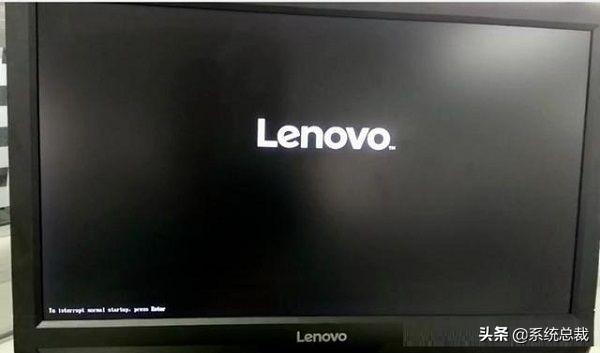今天小编教你windows10系统bios密码设置教程,使用win10系统的时候,很多用户都会给电脑设置密码来保护系统安全,而为了更好的预防系统被破坏,我们还可以设置bios密码,不知如何设置的用户,请来看看下面的介绍吧。
很多win10系统用户为了电脑安全,经常会设置bios密码,有时一些用户不想用了又想要取消bios密码,却不知道要怎么取消,为此,小编教你windows10系统bios密码设置教程。
bios密码设置:
清理BIOS密码还分很多种情况,如果可以进操作系统,可以尝试使用命令清除。开始→运行→输入:CMD 点击确定(或按回车键),打开命令提示符窗口。
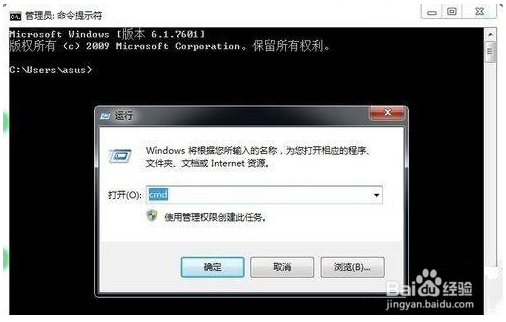
如果是64位的操作系统,可能不能在命令提示符中运行debug命令,可以使用DOSBox软件,并下载debug.exe程序。具体操作方法请参考相关经验。
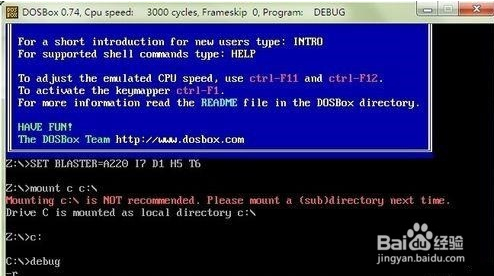
依次输入_ o7016,_ o7116,_q_符号为默认,无需输入。注意o和0的区别,以及空格、回车键的运用。
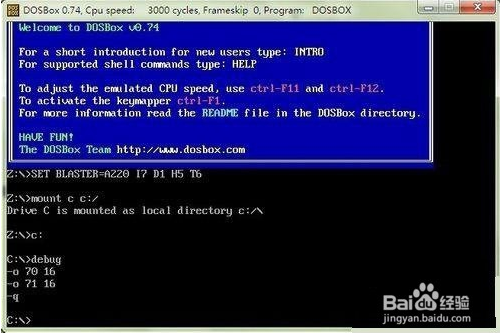
因为BIOS的版本不同,可以使用不同的命令破解密码。
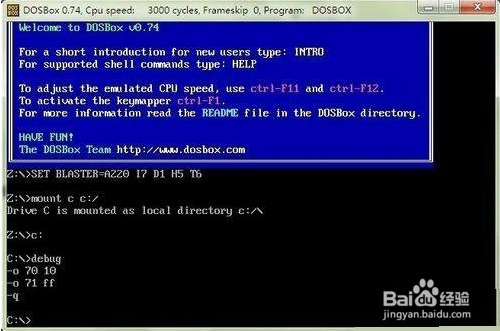
软件操作法:有很多软件可以在操作系统的图形界面查看、清理、修改BIOS密码。

也可以使用Cmospwd软件在命令提示符窗口查看BIOS密码,它支持Acer、AMI、AWARD、COMPAQ、DELL、IBM、PACKARD BELL、PHOENIX、ZENITH AMI等多种BIOS,操作方法是:在DOS下启动该程序,BIOS密码就会显示出来的。
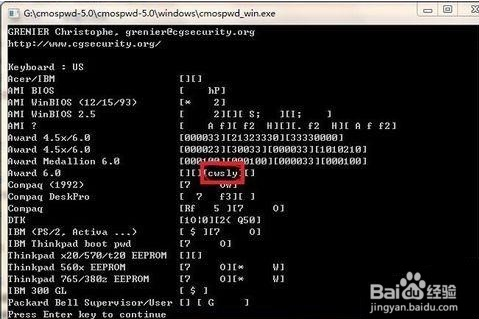
以上就是windows10系统bios密码设置教程介绍了,不知道大家学会了没有,如果你也有同样的问题的话可以按照小编介绍的方法自己动手尝试,希望可以帮助大家解决问题。